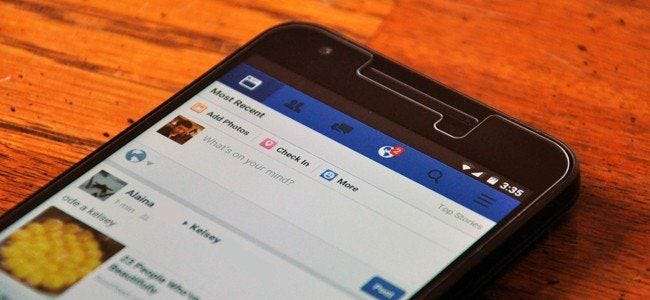
FacebookのAndroidアプリとiPhoneアプリは優れていません。 iPhoneアプリにはバグがあり、 バックグラウンドでバッテリーを消耗します 、およびそれはまで使用している可能性があります Androidのバッテリーの20% 。さらに、FacebookはかつてAndroidアプリを作成したと伝えられています 故意にクラッシュする 一度。
ひどいアプリに我慢するのではなく、代わりにFacebookのかなりフル機能のモバイルサイトを使用できます。 ウェブサイトをホーム画面に追加します アプリと同じように、ワンタップで起動できます。 Androidでは、FacebookからGoogleChromeを介してプッシュ通知を受け取ることもできます。
iPhoneにモバイルサイトを追加する方法
関連: スマートフォンやタブレットのホーム画面にウェブサイトを追加する方法
iPhoneでは、ホーム画面でFacebookアプリのアイコンを見つけて長押しし、「x」をタップしてアンインストールすることで、Facebookアプリをアンインストールできます。
それが終わったら、Safari Webブラウザーを開いて、facebook.comにアクセスします。 Facebookアカウントでサインインします。次に、画面下部のバーにある[共有]ボタン(上向きの矢印が出ている正方形のようなアイコン)をタップし、下の行にある[ホーム画面に追加]アイコンをタップします。アクションアイコン。
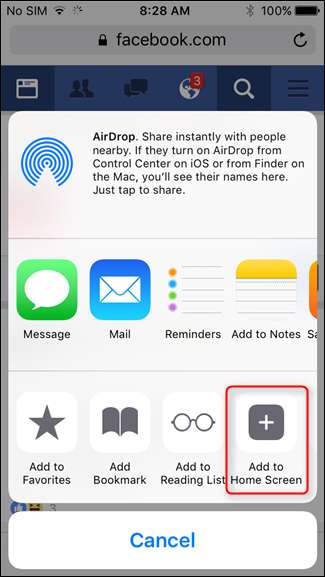

FacebookはiPhoneのホーム画面に独自のアイコンを表示します。そのアイコンをすばやくタップすると、FacebookのWebサイトをすばやく開くことができます。 Facebookはアプリとしてインストールされていないため、バックグラウンドで実行して現在地にアクセスすることはできません。これは良いことです。これらはバッテリーを消耗します。 Facebookアイコンやその他のアプリアイコンは通常どおり再配置できます。長押ししてドラッグするだけで、他の画面に移動したり、現在の画面での位置を変更したりできます。中に配置することもできます アプリフォルダー 。
残念ながら、モバイルサイトはiPhoneに通知を表示できません。 Facebookの通知が本当に必要な場合は、FacebookのWebサイトでいつでも電子メール通知を有効にできます。 Facebookの通知がメールで送信され、メールまたは選択したメールアプリに表示されます。
Androidでモバイルサイトを追加する方法
Androidでは、通常、Facebookアプリアイコンをアプリドロワーで見つけて長押しし、ゴミ箱アイコンなどにドラッグしてアンインストールできます。これは、メーカーがスマートフォンのバージョンのAndroidに対して行ったカスタマイズに応じて、スマートフォンによって機能が異なる場合があります。これが機能しない場合は、[設定]ページを開き、[アプリ]カテゴリをタップし、[Facebook]アプリをタップして、[アンインストール]をタップします。
[アンインストール]ボタンがない場合は、製造元がスマートフォンにプリインストールしており、アンインストールが許可されていない可能性があります。ただし、代わりに「無効にする」ボタンがここに表示されます。代わりにそれをタップしてアプリを無効にします。
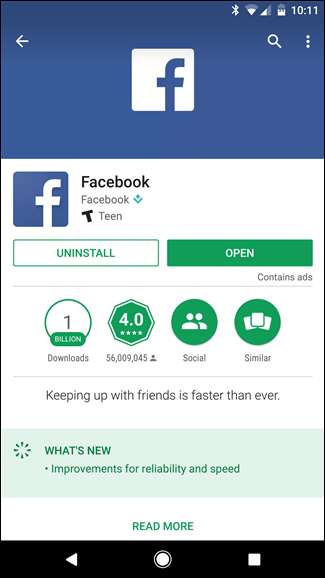

それでは、モバイルサイトに置き換えましょう。お好みのウェブブラウザを開きます。わかりやすくするために、GoogleChromeの手順を説明します。このプロセスは、Mozilla Firefoxなどの他のウェブブラウザでも機能しますが、オプションは別の場所にある可能性があります。他のブラウザも、GoogleChromeのようにプッシュ通知をサポートしない可能性があります。
Webブラウザアプリでfacebook.comにアクセスしてサインインします。最初にWebサイトにアクセスすると、Facebookが通知を送信するように通知されます。 [許可]をタップすると、GoogleChrome経由でFacebookの通知が届きます。
後で気が変わって通知が不要な場合は、Facebookでアドレスバーの鍵のアイコンをタップし、[サイトの設定]、[通知]の順にタップして、設定を[ブロック]に変更します。
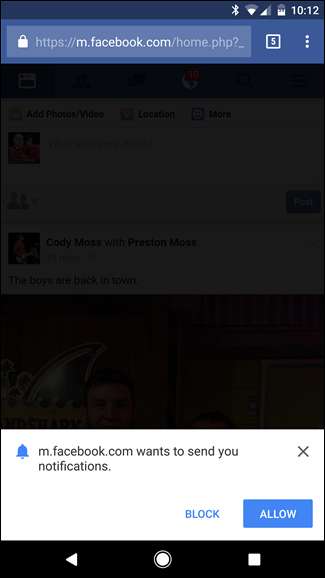
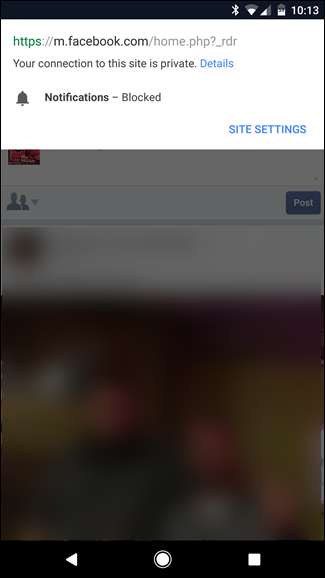
次に、ホーム画面にアイコンを追加します。 Chromeで、メニューボタンをタップしてから、[ホーム画面に追加]をタップします。他のブラウザのメニューにも同様のオプションがあります。
Facebookアイコンがアプリのショートカットアイコンとウィジェットの横にホーム画面に表示され、シングルタップでFacebookにアクセスできます。アイコンを長押ししてドラッグすると、より便利な場所に配置できます。
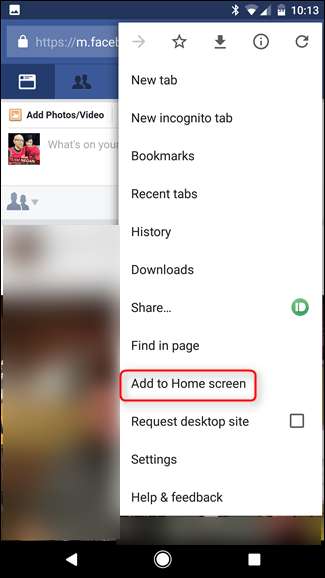
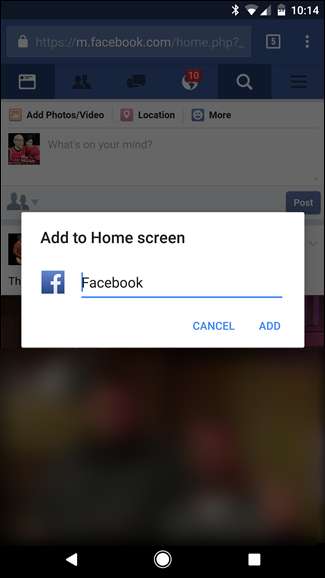
唯一の欠点:Facebookモバイルサイトは、アプリと同じように、メッセージを読むことができません。代わりに、ダウンロードするように求められます Facebookメッセンジャー アプリ。ただし、非常に基本的な方法でメッセージを読むことができます。 mばしc。ふぁせぼおk。こm 本当に必要な場合はモバイルサイト。
Androidでさらに優れたエクスペリエンスを実現するには:Metalを使用する
モバイルサイトよりもさらに多くの機能を備えたものをお探しの場合は、 Facebook(およびTwitter)のメタル 行く方法です。これは基本的にモバイルサイトのラッパーです。つまり、モバイルサイトを独自の「シェル」のようなものにロードしますが、FacebookMobileにすでにある機能を提供および拡張します。
Facebook Mobileサイトを使用している(または少なくともチェックアウトしている)場合、Metalは非常に見覚えがあります。モバイルサイトの既存の機能はすべてそのままですが、Metalはどういうわけか、ネイティブアプリのように感じさせます。たとえば、[通知]タブに移動してページを更新すると、Metalは通知を再読み込みするだけで、モバイルサイトが実際にページ全体を更新してフィードに戻ります。それはささいなことです、男。

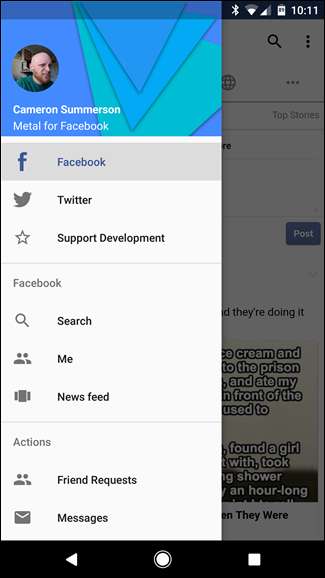
さらに、MetalはAndroidの最も便利な機能の1つであるサイドメニューをFacebookに追加します。これにより、タップするだけで、検索、ニュースフィード、プロフィール、友達リクエスト、グループ、ページなど、さまざまなページにすばやくアクセスできます。これ自体が、Facebookのモバイルサイトを使用するよりもMetalを非常に優れたものにします。
Facebookのモバイルサイト自体の機能強化に加えて、Metalには独自の設定もあります。たとえば、そのようなことに興味がある場合、MetalはFacebook通知を生成できます。また、アプリを起動する前にパスワードを確認できる「メタルロック」と呼ばれる優れたセキュリティ機能もあります。これは、Facebookとは別のパスワードであることに注意してください。また、Androidの指紋システムであるNexusImprintとも連携します。かなり素晴らしいです。
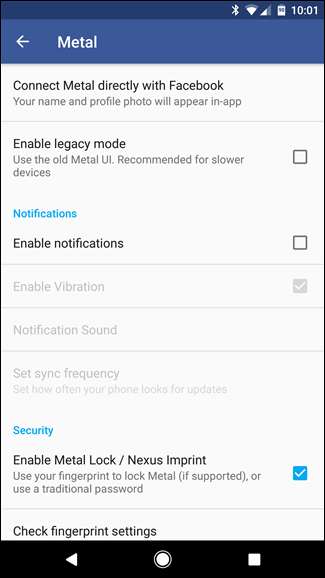
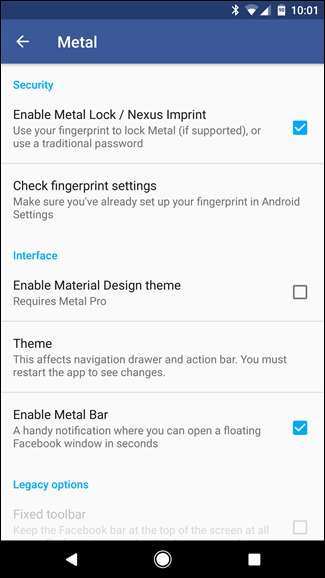
さらに、Metalは、物事をきれいに保つためのテーマと、私が個人的に愛するように成長した機能であるMetalBarを提供します。基本的に、これは、フィード、友達リクエスト、メッセージ、通知にすばやくアクセスできる永続的な通知です。何よりも、フローティングウィンドウでアクセスできます。つまり、現在実行中のアプリはすべてフォアグラウンドで残され、その上にメタルウィンドウが表示されます。これは、Metalの私のお気に入りの機能です。
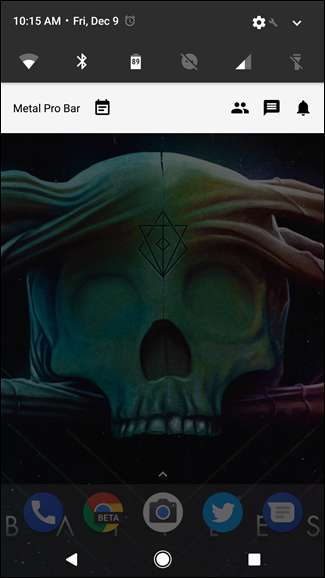
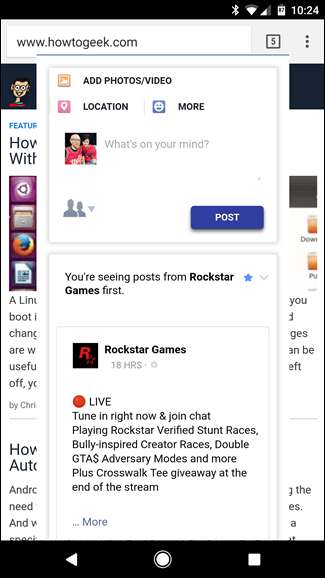
最後に、Metalには他にもFacebook固有の機能がいくつかあります。 Facebookのチェックインを有効にするオプションと、リンク制御(アプリまたはブラウザーでリンクを開く)のいくつかの選択肢があります。また、画像をブロックして読み込みを高速化し、データ使用量を削減したり、サイトの読み込みバージョン(モバイルまたはデスクトップ)を定義したりすることもできます。 「FacebookBasic」と「FacebookZero」のオプションもありますが、後者は特定のキャリアでのみ利用できます。
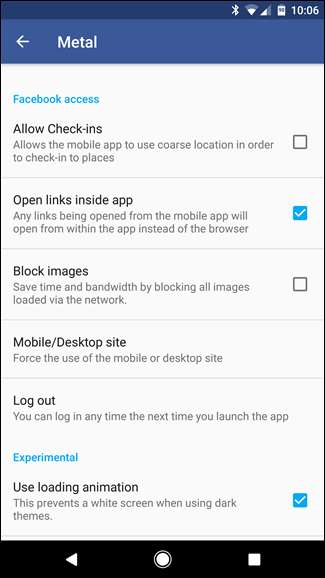

Metalのほとんどすべての機能 完全に無料です 、しかし、 と呼ばれるアプリの有料版 メタルプロ これにより、開発者をサポートできます。また、マテリアルデザインテーマのオプションも追加されています。これは素晴らしいボーナスであり、正直なところ、それ自体で$ 1.99の提示価格の価値があります。
確かに、これは古いヒントですが、そのようなより良いオプションが利用可能であるにもかかわらず、Facebookのアプリでまだ苦労している人の数は驚くべきものです。モバイルサイトはアプリとほぼ同じように見えます。最新のモバイルWebブラウザーを使用すると、FacebookWebサイトは非常に高速になります。 AndroidでMetalに切り替えると、エクスペリエンスがさらに向上します。メッセージを送信し、(Androidでは)プッシュ通知を送信する機能を追加します。これはキラーソリューションです。
もちろん、これは半ばまともなモバイルWebサイトを提供する他のソーシャルメディアサービスでも機能します。たとえば、Twitterでも同じプロセスを使用できます。これは、AndroidのMetalでもサポートされています。言ってるだけ'。







